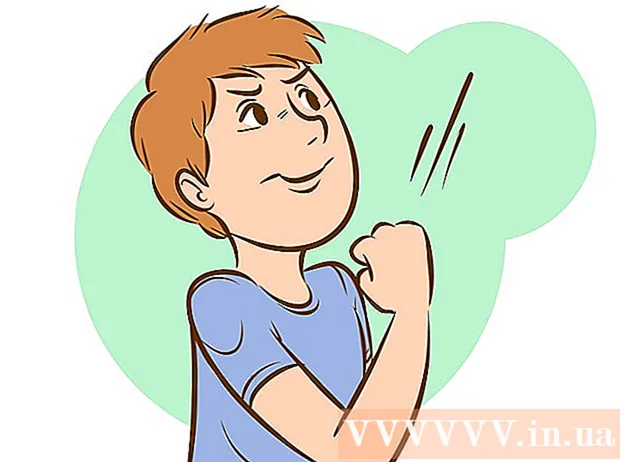ກະວີ:
Judy Howell
ວັນທີຂອງການສ້າງ:
28 ເດືອນກໍລະກົດ 2021
ວັນທີປັບປຸງ:
1 ເດືອນກໍລະກົດ 2024

ເນື້ອຫາ
- ເພື່ອກ້າວ
- ວິທີທີ່ 1 ຂອງ 2: ປ່ຽນ URL Tumblr ຂອງທ່ານ
- ວິທີທີ່ 2 ຂອງ 2: ສົ່ງ URL Tumblr ເກົ່າຂອງທ່ານໄປທີ່ URL ໃໝ່ ຂອງທ່ານ
- ຄຳ ເຕືອນ
- ຄວາມ ຈຳ ເປັນ
ທ່ານຕ້ອງການປ່ຽນ URL Tumblr ຂອງທ່ານບໍ? ບາງທີທ່ານອາດຈະເມື່ອຍກັບທີ່ຢູ່ເວັບເກົ່າຫລືທ່ານຫາກໍ່ມາຫາທີ່ຢູ່ ໃໝ່ ທີ່ ເໝາະ ສົມກັບທ່ານດີກວ່າ. ບໍ່ວ່າເຫດຜົນໃດກໍ່ຕາມ ສຳ ລັບການປ່ຽນແປງ, ການປ່ຽນ URL Tumblr ຂອງທ່ານ (ທີ່ເອີ້ນວ່າຊື່ Tumblr ຫຼືທີ່ຢູ່ເວັບຂອງທ່ານ) ແມ່ນງ່າຍດາຍ. ຍິ່ງໄປກວ່ານັ້ນ, ທ່ານຈະບໍ່ສູນເສຍຜູ້ຕິດຕາມກັບມັນ! ໃນບົດຄວາມນີ້, ທ່ານສາມາດອ່ານວິທີການປ່ຽນ URL Tumblr ຂອງທ່ານ.
ເພື່ອກ້າວ
ວິທີທີ່ 1 ຂອງ 2: ປ່ຽນ URL Tumblr ຂອງທ່ານ
 ເປີດຕົວທ່ອງເວັບຂອງທ່ານ.
ເປີດຕົວທ່ອງເວັບຂອງທ່ານ. ໄປທີ່ ເວັບໄຊທ໌ Tumblr.
ໄປທີ່ ເວັບໄຊທ໌ Tumblr. ໃຫ້ຄລິກໃສ່ເຄື່ອງມືທີ່ຢູ່ເທິງສຸດຂອງຫນ້າ.
ໃຫ້ຄລິກໃສ່ເຄື່ອງມືທີ່ຢູ່ເທິງສຸດຂອງຫນ້າ. ກົດທີ່ແຖບ "ບໍ່ມີຊື່" ຢູ່ເບື້ອງຊ້າຍຂອງ ໜ້າ. ທ່ານຄວນຊອກຫາມັນຢູ່ພາຍໃຕ້ແທັບ "Apps".
ກົດທີ່ແຖບ "ບໍ່ມີຊື່" ຢູ່ເບື້ອງຊ້າຍຂອງ ໜ້າ. ທ່ານຄວນຊອກຫາມັນຢູ່ພາຍໃຕ້ແທັບ "Apps".  ລົບລ້າງ URL ເກົ່າຂອງທ່ານແລະພິມໃສ່ບ່ອນ ໃໝ່. ທ່ານສາມາດສະຫງວນ URL ທີ່ຍັງບໍ່ໄດ້ໃຊ້ ສຳ ລັບຕົວທ່ານເອງ.
ລົບລ້າງ URL ເກົ່າຂອງທ່ານແລະພິມໃສ່ບ່ອນ ໃໝ່. ທ່ານສາມາດສະຫງວນ URL ທີ່ຍັງບໍ່ໄດ້ໃຊ້ ສຳ ລັບຕົວທ່ານເອງ. - URL Tumblr ທີ່ດີໄດ້ດຶງດູດຄວາມສົນໃຈຂອງຜູ້ຕິດຕາມທີ່ມີທ່າແຮງແລະໃຫ້ຄວາມຮູ້ກ່ຽວກັບ blog ຂອງທ່ານ.
- URL Tumblr ທີ່ດີສາມາດສ້າງຄວາມແຕກຕ່າງລະຫວ່າງການໄດ້ຮັບ blog ຫຼືບໍ່.
 ກົດທີ່“ ບັນທຶກ” ຢູ່ເບື້ອງຂວາເທິງຂອງ ໜ້າ. ທ່ານຍັງສາມາດຊອກຫາປຸ່ມນີ້ຢູ່ທາງລຸ່ມຂອງ ໜ້າ. ທ່ານໄດ້ ນຳ ເອົາ URL Tumblr ໃໝ່ ຂອງທ່ານເຂົ້າໃຊ້ໃນທັນທີ!
ກົດທີ່“ ບັນທຶກ” ຢູ່ເບື້ອງຂວາເທິງຂອງ ໜ້າ. ທ່ານຍັງສາມາດຊອກຫາປຸ່ມນີ້ຢູ່ທາງລຸ່ມຂອງ ໜ້າ. ທ່ານໄດ້ ນຳ ເອົາ URL Tumblr ໃໝ່ ຂອງທ່ານເຂົ້າໃຊ້ໃນທັນທີ! - ພິຈາລະນາຜົນສະທ້ອນຂອງການປ່ຽນ URL ຂອງທ່ານ. ຖ້າທ່ານປ່ຽນ URL ຂອງທ່ານ, ທຸກ ໜ້າ ທີ່ກ່ຽວຂ້ອງກັບ blog ຂອງທ່ານຈະຖືກປ່ຽນໂດຍອັດຕະໂນມັດທັນທີ. ຂໍ້ຄວາມສ່ວນບຸກຄົນດຽວນີ້ຈະປາກົດຢູ່ພາຍໃຕ້ URL ໃໝ່ ຂອງທ່ານ.
- ຕົວເຊື່ອມຕໍ່ທີ່ສ້າງມາ (ທີ່ ນຳ ໄປສູ່ ໜ້າ ອື່ນໆ), ແຕ່ຍັງມີ ໜ້າ "ຮວບຮວມ" ເຊັ່ນ, ຈະຖືກອັບເດດໂດຍອັດຕະໂນມັດ.
- ທ່ານຈະຕ້ອງແກ້ໄຂລິ້ງທີ່ທ່ານໄດ້ເພີ່ມເຂົ້າດ້ວຍຕົນເອງ - ຕົວຢ່າງ ຄຳ ອະທິບາຍຢູ່ນອກ Tumblr.
ວິທີທີ່ 2 ຂອງ 2: ສົ່ງ URL Tumblr ເກົ່າຂອງທ່ານໄປທີ່ URL ໃໝ່ ຂອງທ່ານ
- ສ້າງບລັອກທີສອງ. ທ່ານສາມາດເລືອກທີ່ຈະສ້າງ blog ທີສອງທີ່ມີ URL ດຽວກັນກັບ blog Tumblr ເກົ່າຂອງທ່ານ. ຕົວຢ່າງ, ຄົນທີ່ພະຍາຍາມໄປຫາ ໜ້າ ເກົ່າຂອງທ່ານໂດຍກົງຈະຖືກໂອນໄປຫາ URL Tumblr ໃໝ່ ຂອງທ່ານໂດຍອັດຕະໂນມັດ.
 ໄປທີ່ "Customize Appearance". ກົດທີ່ "ແກ້ໄຂ HTML."
ໄປທີ່ "Customize Appearance". ກົດທີ່ "ແກ້ໄຂ HTML."  ປັບລະຫັດ html. ລົບລະຫັດທີ່ມີຢູ່ແລ້ວແລະທົດແທນມັນດ້ວຍ: meta http-equiv = "ສົດຊື່ນ" ເນື້ອຫາ = "# WAIT; url = BRANDNEWURL">
ປັບລະຫັດ html. ລົບລະຫັດທີ່ມີຢູ່ແລ້ວແລະທົດແທນມັນດ້ວຍ: meta http-equiv = "ສົດຊື່ນ" ເນື້ອຫາ = "# WAIT; url = BRANDNEWURL">  ໃສ່ຊື່ຂອງບລັອກ ໃໝ່ ຂອງທ່ານ. ແທນ "BRANDNEWURL" ດ້ວຍຊື່ຂອງ URL Tumblr ໃໝ່ ຂອງທ່ານ.
ໃສ່ຊື່ຂອງບລັອກ ໃໝ່ ຂອງທ່ານ. ແທນ "BRANDNEWURL" ດ້ວຍຊື່ຂອງ URL Tumblr ໃໝ່ ຂອງທ່ານ.  ໃສ່ ຈຳ ນວນວິນາທີທີ່ຜ່ານໄປກ່ອນທີ່ນັກທ່ອງທ່ຽວຈະຖືກໂອນ. ປ່ຽນ "WAIT" ດ້ວຍ ຈຳ ນວນວິນາທີທີ່ນັກທ່ອງທ່ຽວຕ້ອງລໍກ່ອນທີ່ຈະຖືກໂອນໄປຫາ ໜ້າ ໃໝ່ ຂອງທ່ານ. ທ່ານສາມາດໃສ່ "01" ເປັນເວລາ ໜຶ່ງ ວິນາທີ, ແຕ່ຍັງ "10" ຖ້າທ່ານຕ້ອງການໃຫ້ພວກເຂົາລໍຖ້າອີກຕໍ່ໄປ.
ໃສ່ ຈຳ ນວນວິນາທີທີ່ຜ່ານໄປກ່ອນທີ່ນັກທ່ອງທ່ຽວຈະຖືກໂອນ. ປ່ຽນ "WAIT" ດ້ວຍ ຈຳ ນວນວິນາທີທີ່ນັກທ່ອງທ່ຽວຕ້ອງລໍກ່ອນທີ່ຈະຖືກໂອນໄປຫາ ໜ້າ ໃໝ່ ຂອງທ່ານ. ທ່ານສາມາດໃສ່ "01" ເປັນເວລາ ໜຶ່ງ ວິນາທີ, ແຕ່ຍັງ "10" ຖ້າທ່ານຕ້ອງການໃຫ້ພວກເຂົາລໍຖ້າອີກຕໍ່ໄປ.
ຄຳ ເຕືອນ
- ລິ້ງທີ່ຊີ້ໄປຫາ blog ຫລືໂພສເກົ່າຂອງທ່ານຈະຫາຍໄປໂດຍການປ່ຽນ URL ຂອງທ່ານ.
- ຜູ້ໃຊ້ Tumblr ທີ່ເກົ່າກວ່າອາດຈະບໍ່ສາມາດສົ່ງຕໍ່ຜູ້ມາຢ້ຽມຢາມຈາກ ໜ້າ ເກົ່າໄປຫາ ໜ້າ ໃໝ່ ຂອງພວກເຂົາໄດ້.
ຄວາມ ຈຳ ເປັນ
- ການເຂົ້າເຖິງອິນເຕີເນັດ
- ບັນຊີ Tumblr
- URL ຫລືທີ່ຢູ່ເວັບທີ່ດີກວ່າ